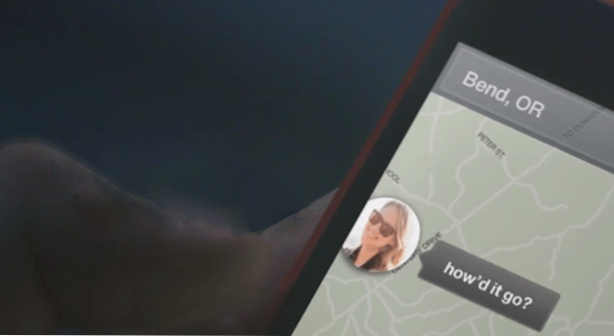
Facebook vient de publier son propre lanceur Android appelé Facebook Home. Dans le monde Android, Google permet aux utilisateurs de remplacer le lanceur d’Android et de modifier l’apparence et la présentation du système d’exploitation. Le lanceur Facebook Home remplace le lanceur de votre appareil par un autre centré sur votre compte Facebook. Cela peut être trop parfois; par conséquent, je décrirai comment basculer entre le lanceur Facebook Home et le lanceur Android par défaut de votre appareil.
Facebook Home est un bon lanceur orienté Facebook. Pour certains, disposer d'un tel lanceur n'est pas très productif pendant la journée; il est donc agréable de basculer entre le Facebook Home et le lanceur Android par défaut de votre téléphone (comme Touchwiz). Les exemples de texte et de capture d'écran sont ci-dessous.
Définir Facebook Home comme lanceur par défaut
J'utilise mon Galaxy Note 2 ici, donc différents appareils peuvent remarquer de légères différences.
1. Téléchargez l'application Facebook Home à partir du Google Play Store.
2. Après avoir installé et lancé l'application Facebook Home, l'application sera exécutée si vous n'avez pas connecté votre compte Facebook à votre téléphone. Sinon, il va s'ouvrir et commencer.
3. Après la configuration, appuyez sur votre téléphone Accueil bouton. Vous pouvez choisir de définir Facebook Home comme lanceur de boutons Accueil par défaut. Appuyez sur Facebook Accueilet appuyez sur le Toujours bouton.
4. Chaque fois que vous appuierez sur le bouton Accueil de votre téléphone, cela vous ramènera au lanceur Facebook à la place de votre lanceur par défaut ou d'un autre lanceur.
Revenir à votre lanceur Android par défaut
Maintenant que Facebook Home est installé. Vous devriez savoir comment le désactiver et revenir à votre lanceur par défaut. J'utilise le lanceur Touchwiz dans cet exemple.
1. Dans le Home Launcher de Facebook, appuyez sur votre Menu bouton.
2. Choisissez Paramètres d'accueil.
3. En haut, appuyez sur Désactiver Facebook Accueil. Il vous demandera de confirmer. Appuyez sur Éteindre et alors Fermer.
4. Votre lanceur par défaut devrait maintenant être restauré. Enfin, appuyez sur le Accueil bouton sur votre téléphone.
5. Choisissez votre lanceur Android au lieu de celui de Facebook Home, puis sélectionnez le Toujours option. Votre lanceur doit maintenant être restauré dans le lanceur d'usine.

